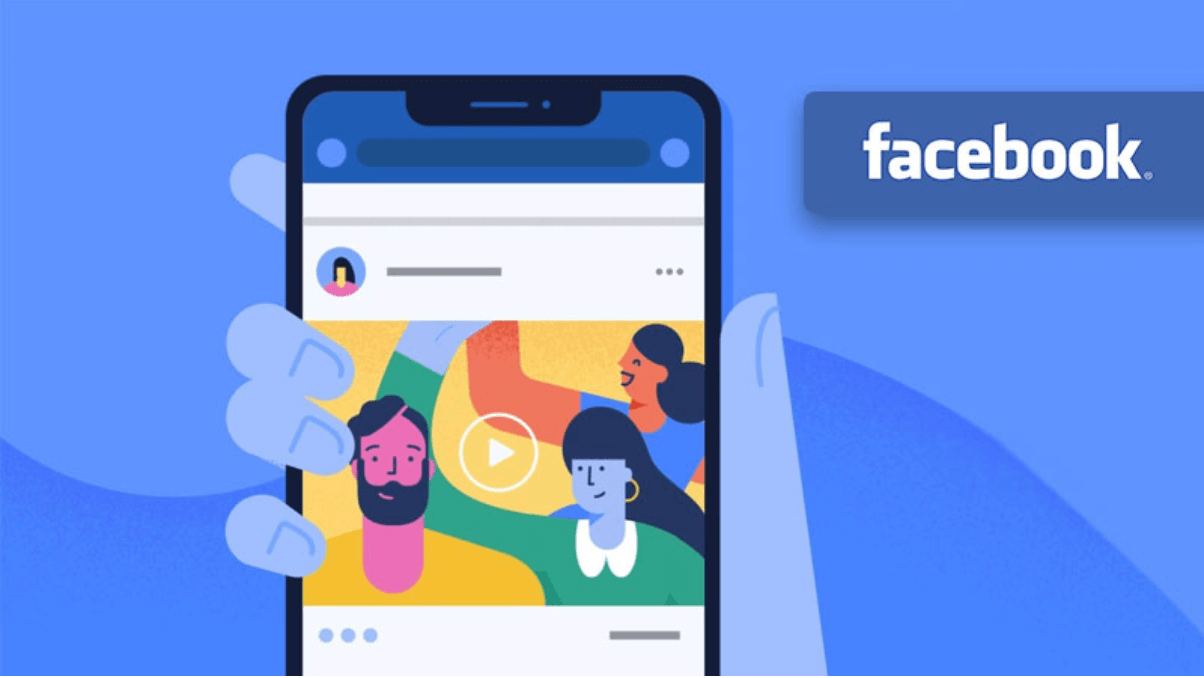Содержание
Facebook теперь является одним из главных конкурентов YouTube! Почему? Потому что пользователи все чаще используют Facebook не только как социальную сеть и для поиска партнеров и клиентов, но и для просмотра вдохновляющих, мотивирующих, образовательных и смешных видеороликов. Кроме того, FB делает все возможное, чтобы сделать размещение и просмотр видео приятным для своих пользователей.
Но было бы здорово, если бы вы также могли загружать видеоконтент FB на устройство, а не просто «сохранять» его на самой платформе. Гораздо удобнее зайти в галерею на телефоне или в папку на компьютере, чем переключаться на FB и каждый раз отвлекаться на обновления ленты новостей и сообщения, но при этом никак не воспроизводить видео.
Ну, хватит прелюдий, теперь перейдем к делу. Как сохранить видео из Facebook разными способами?
Метод 1. Без программного обеспечения
Хотя это самый трудоемкий способ загрузки видео из FB, вам не нужно устанавливать или использовать какое-либо дополнительное программное обеспечение.
1. Найдите дату и время публикации видео в FB (прямо над видео) и щелкните по нему правой кнопкой мыши, чтобы скопировать адрес ссылки.
2. Вставьте ссылку на новую страницу браузера.
3. Найдите в адресе «www» — измените его на «mbasic» и нажмите Enter;
4. Нажмите на видео, чтобы загрузить его в новом окне;
5. Запустите воспроизведение и снова щелкните правой кнопкой мыши, чтобы выбрать «Сохранить видео как».
6. Выберите место для видео на вашем компьютере, и все.
Метод 2. С помощью программного обеспечения
Этот способ сохранения видео довольно модный, так как вам не нужно устанавливать онлайн-загрузчики: просто зайдите в один из сервисов (Getfvid, Keepvid, FBDown.net, Downvids.net и т. д.) и вставьте ссылку на видео.
Если вам интересно как скачать видео из Twitterвы также можете использовать онлайн-хранители, которые работают так же, как и в случае с видео в FB.
1. Скопируйте ссылку на видео в FB, нажав на «три точки».
2. Загрузите в браузер загрузчик веб-видео и вставьте в него ссылку.
3. Нажмите на значок загрузки, и ваш медиаконтент будет успешно сохранен на устройстве.
Способ 3. Используйте функцию записи экрана
Этот метод невероятно удобен для использования на телефоне, поскольку в Android и iPhone уже есть встроенный режим записи экрана. Но если вы хотите, вы можете установить специальные приложения для записи экрана (широкий выбор для Android, так как не все из них имеют активированную функцию записи экрана в Настройках).
В любом случае, запись экрана имеет и отрицательную сторону: плохое качество видео и, конечно же, в записи присутствует не только само видео, но и то, что происходило на экране во время записи.
Если вас не смущает плохое качество видео и вы сохраняете его только для своего архива, почему бы время от времени не воспользоваться функцией записи экрана?
Вот как это работает на практике:
1. Выберите видео, которое вы хотите «скачать» таким образом.
2. Активируйте в настройках (Android) кнопку записи экрана или проведите пальцем снизу вверх, чтобы нажать на кнопку «круги» (iPhone).
3. Вернитесь в FB и воспроизведите видео.
4. Остановите запись экрана, нажав кнопку еще раз после окончания видео.
5. Видео будет загружено в галерею телефона.
Важный: независимо от того, какой метод загрузки видео FB, вы в конечном итоге используете — Уважение к авторским правам имеет первостепенное значение.